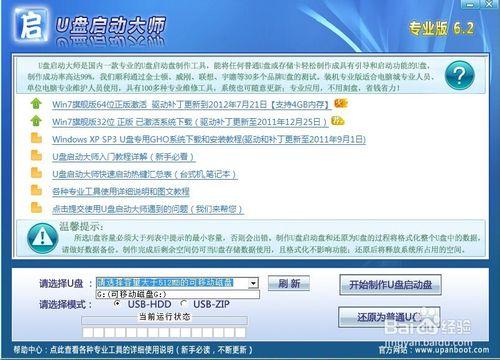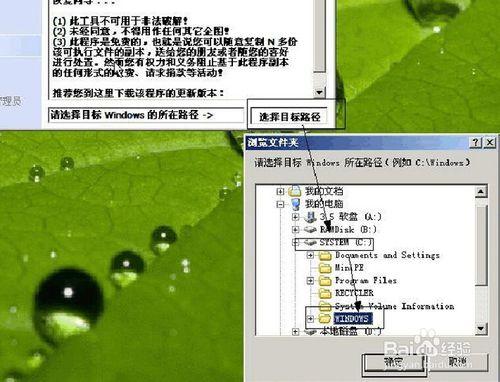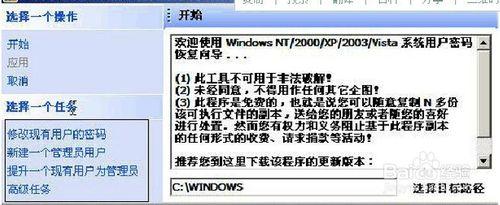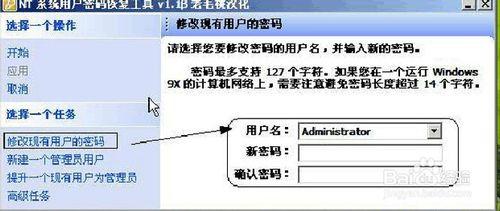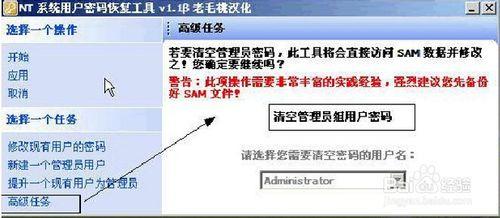製作U盤安裝系統
工具/原料
U盤啟動大師專業版6.2
U盤
Ghost系統檔案
方法/步驟
安裝U盤啟動大師專業版6.2
1、開啟U盤啟動大師專業版6.2
2、選擇製作系統的U盤
3、選擇製作模式:HDD-USB或HDD-zip
點選開始製作U盤啟動盤 完成
電腦設定U盤開機啟動
進入win PE系統
桌面上執行“系統密碼破解程式”如圖:
選擇一個任務那裡此時為灰色不可用狀態要讓他們可用需要選擇我們的系統檔案
方法是點選右下角的選擇目錄路徑C盤—Windows 選擇這個 資料夾確定即可
此時再看任務那裡就可以使用了
這裡有四種關於破解密碼的方式,一般使用第一個就OK了。第一個修改現有使用者的密碼這是其開啟後介面
在使用者名稱找到加密使用者名稱後面就不用介紹了吧。
第二個新建一個管理員使用者這個很實用既沒有危害到我們之前的使用者也可以進入系統用此賬戶進入系統後在管理使用者和組那裡點選我們那個忘記密碼的
使用者設定密碼即可以更改這個使用者的密碼這樣就又挽救了我們此前的賬戶、我們可以新建一個賬戶進入系統之後隱藏我們建的這個賬戶,平時在輸入賬戶那裡不會顯示,要用的時候再讓它顯示即可。第三個提升一個現有使用者為管理員這個可謂喧賓奪主你用自己之前用的一個賬戶(來賓賬戶除外)就可以替換掉管理員賬戶很牛的一個破解方式
第四個高階任務也是最實用的一個破解方式直接清除密碼
這樣我們 重啟系統後 密碼為空 就不用密碼了 賬戶輸入那裡就省了 直接進入系統了 上面 說的四種破解方式 任一個完成後 重啟系統 即應用了
注意事項
U盤容量需要大的可以存放xp和win7系統